Page 1
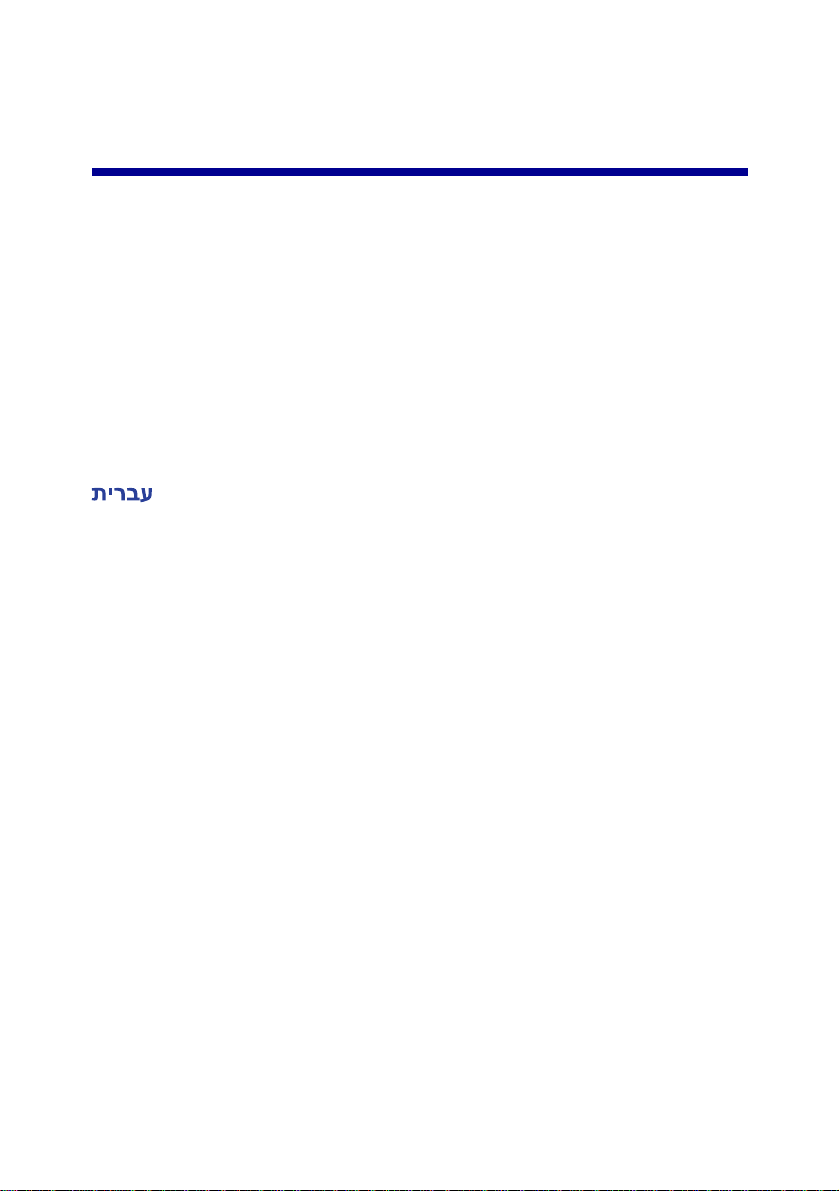
Contents
Svenska ..............................................................................5
Dansk ................................................................................13
Suomi ................................................................................ 21
Norsk ................................................................................. 29
.................................................................................37
3
Page 2
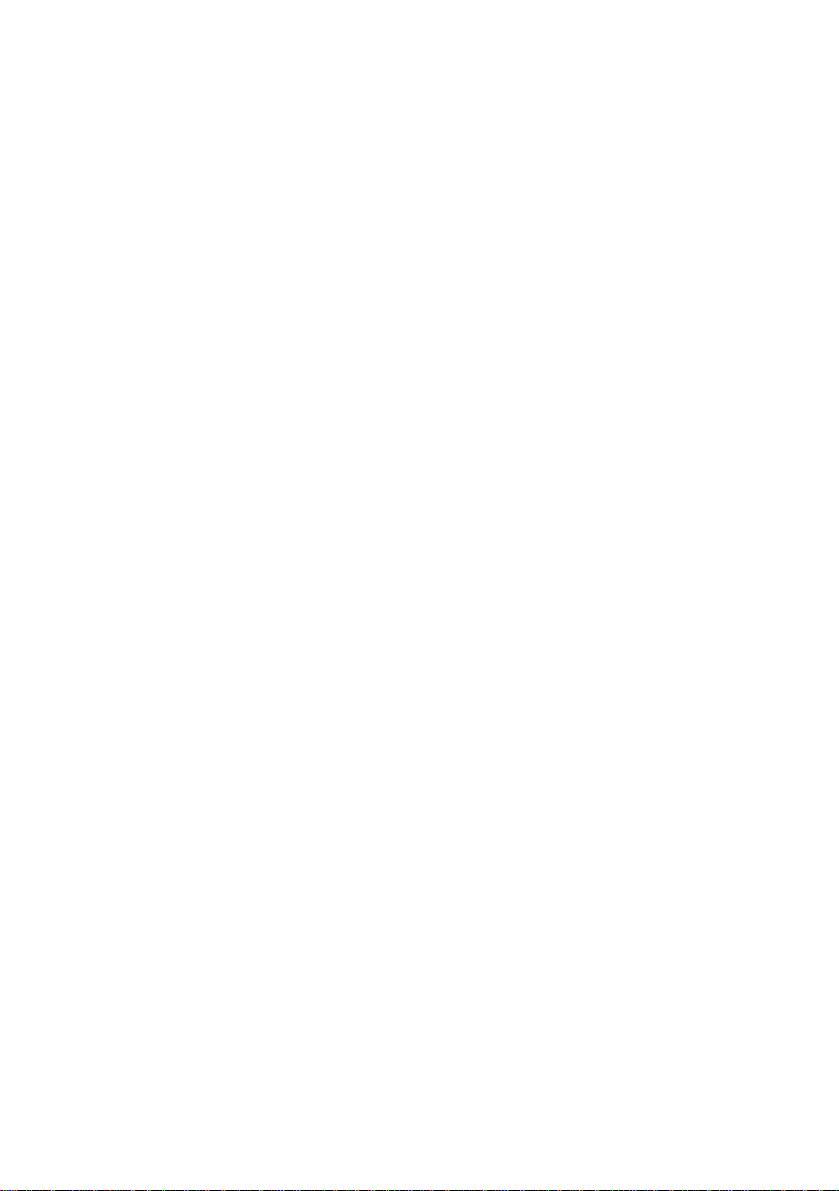
4
Page 3
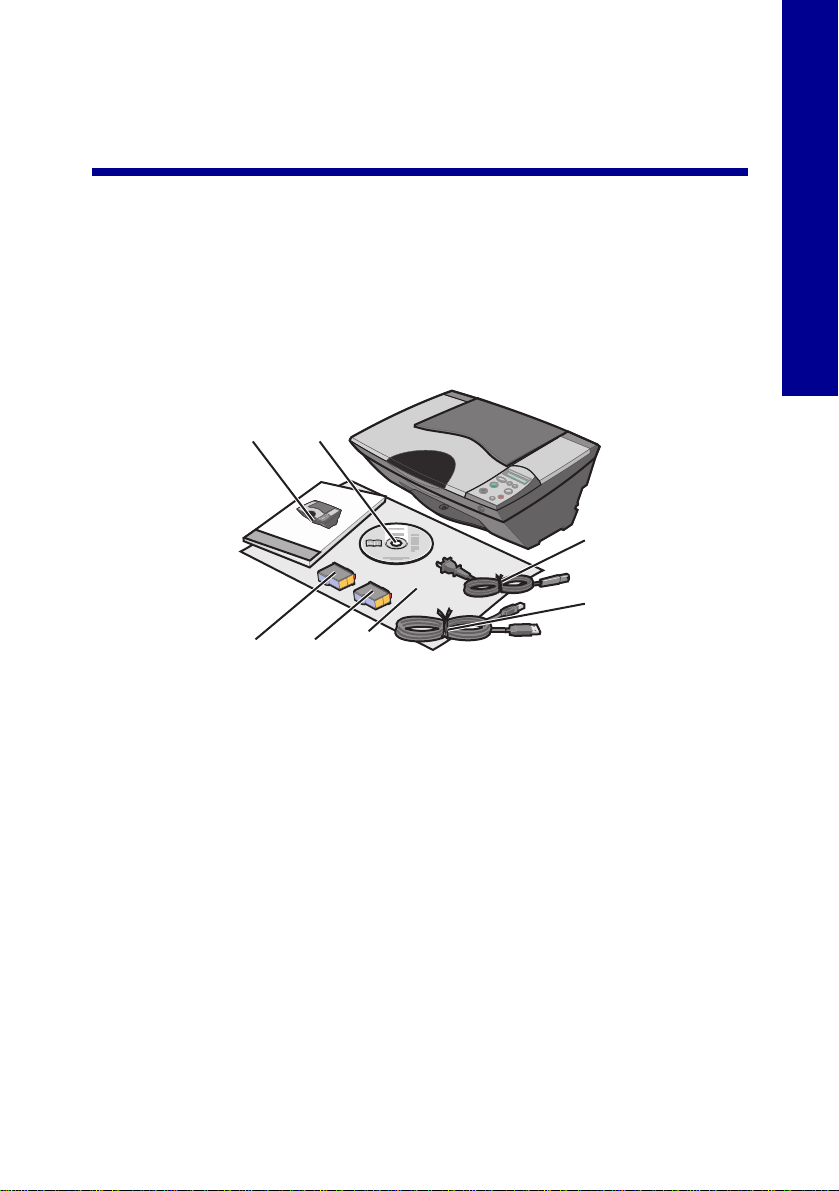
Svenska
Checklista för förpackningens innehåll
Kontrollera att dessa föremål finns med i förpackningen till Allt-i-ett:
Obs! En USB-kabel kan ingå.
76
1
2
35
4
Svenska
1 Strömsladd 5 Svart bläckpatron eller
2 USB-kabel 6 Häftet Installationslösningar
3 Installationsbla d 7 Cd-skiva med programmet
4 Färgpatron
Obs! Om Allt-i-ett levereras med en fotopatron tar du ut den ur förvaringsenheten
för bläckpatroner innan du installerar den. Förvara nya bläckpatroner i
förvaringsenheten.
fotopatron
5
Page 4
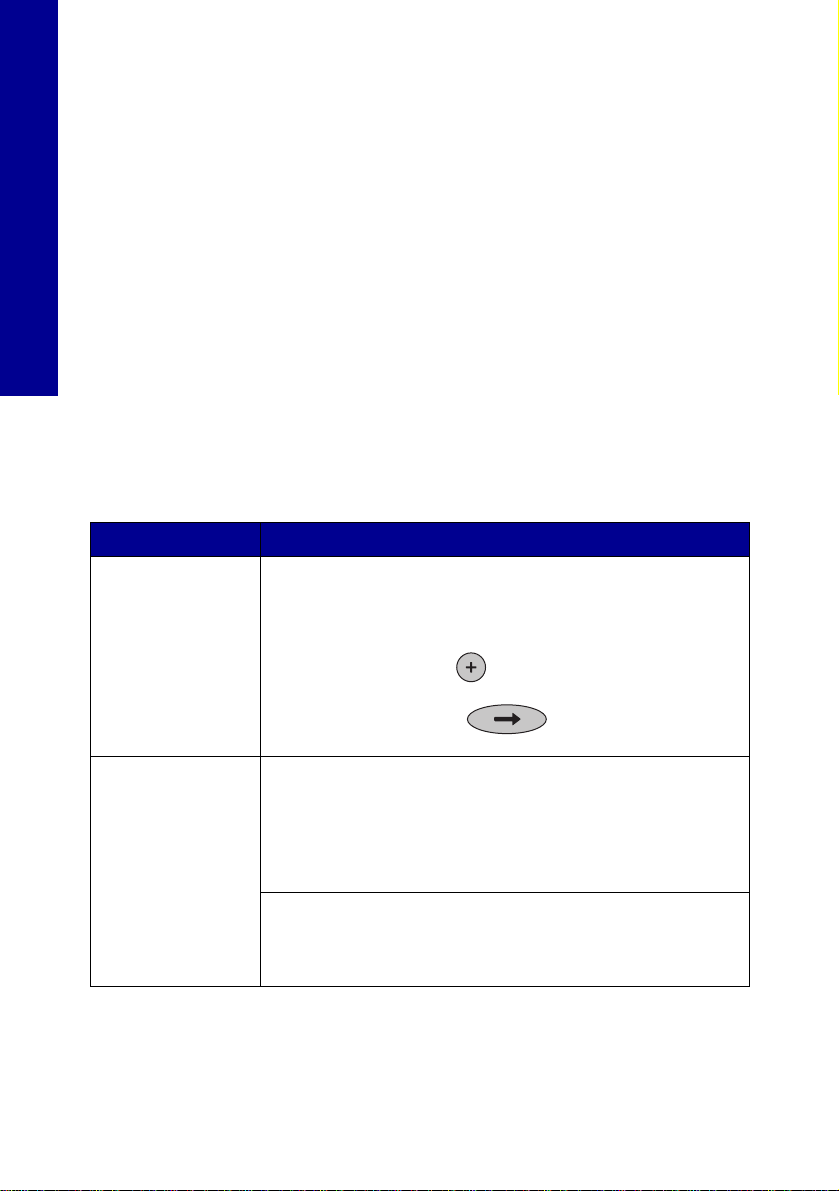
Säkerhetsinformation
• Använd endast den nätdel som levererades med produkten eller
en utbytesnätdel som godkänts av tillverkaren.
• Anslut strömsladden till ett eluttag som sitter i närheten av
Svenska
produkten och är lättåtkomligt.
• Se till att professionell servicepersonal utför service och
reparationer som inte beskrivs i användarhandboken.
VARNING! Installera inte den här produkten och gör inga elektriska
anslutningar eller kabelanslutningar, t.ex. av
strömsladden, under åskv äd er.
Felsökning vid installation
Det här avsnittet hjälper dig att hitta lösningar på installationsproblem.
Symtom Lösning
Kontrollpanelen på
Allt-i-ett visar text
på fel språk
1 Slå på Allt-i-ett genom att trycka på Strömbrytaren.
2 Tryck på och håll ne d både Strömbrytaren och knappen
Avbryt i 10 sekunder. Text för språk visas då på
displayen.
3 Tryck på +-knappen
språk visas på displayen.
4 Tryck på pil-knappen för att välja det språket.
upprepade gånger tills rätt
Allt-i-ett
kommunicerar inte
med datorn
Kontrollera att operativsystemet är kompatibelt med
Allt-i-ett, som stöder följande operativsystem:
• Windows 98
• Windows Me
• Windows 2000
Är Allt-i-ett ansluten till datorn via en annan enhet, t.ex. en
USB-hubb eller switch? Koppla i så fall bort USB-kabeln
från andra enheter och anslut den direkt mellan Allt-i-ett
och datorn.
•Windows XP
• Mac OS X version 10.2.3
och senare
6
Page 5
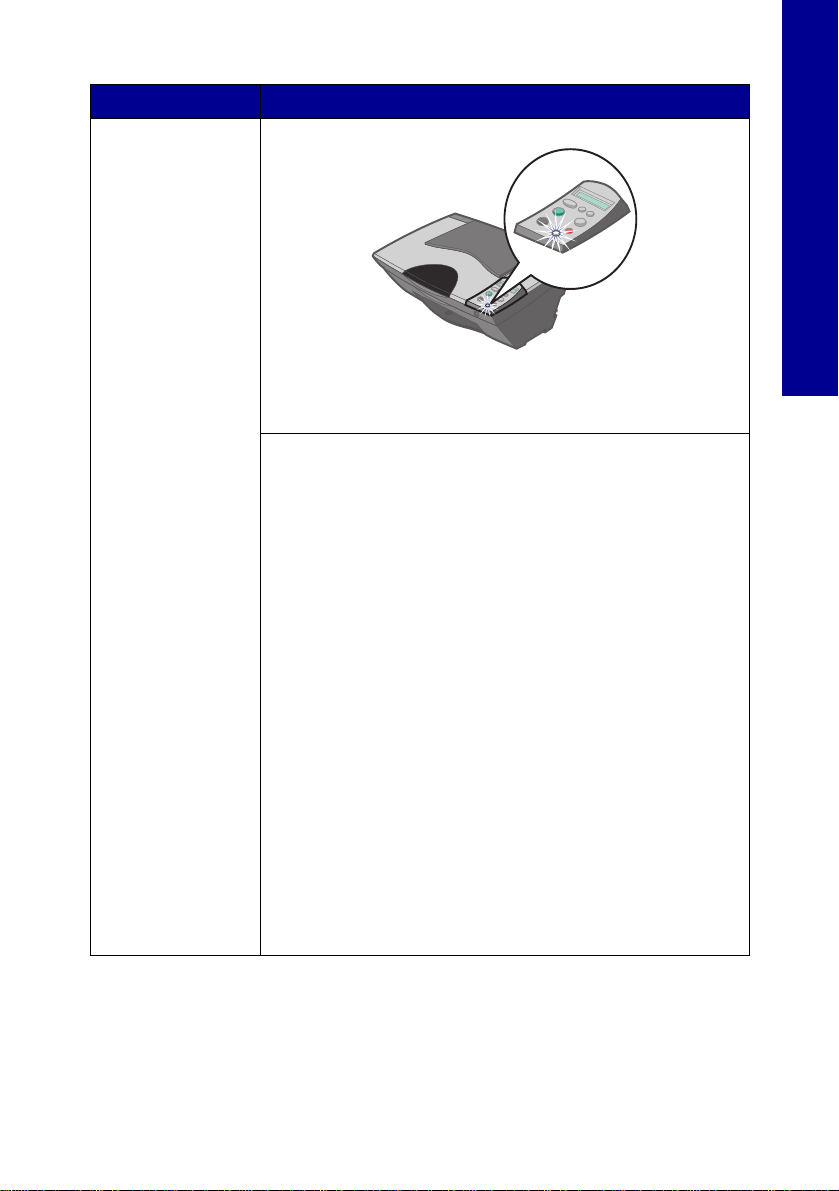
Symtom Lösning
Justeringssidan
eller testsidan
skrivs inte ut
Tryck på strömbrytaren. Om strömindikatorn inte tänds
kan du läsa “Strömindikatorn tänds inte när du trycker på
strömbrytaren” på sidan 9.
Kontrollera om Allt-i-ett är inställd som standardskrivare.
För Windows 98 eller senare
1 Klicka på Start
(Windows 98, Me, 2000).
Klicka på Start
(Windows XP).
2 Om det inte finns en bockmarkering bredvid skrivaren
(vilket betyder att den redan är inställd som
standardskrivare), högerklickar du på Lexmark 3300
Series och väljer Använd som standardskrivare.
1 På skrivbordet kontrollerar du att det finns en map p för
Lexmark 3300 Series. Om den inte finns på skrivb orde t
installerar du Allt-i-ett-programmet.
2 Dubbelklicka på Verktyg för skrivar i nstä llnin g.
3 Klicka på knappen Ange som standard i verktygsfältet.
Om installationsskärmen inte visas:
1 Dubbelklicka på installationsikonen för Lexmark 3300
Series på skrivbordet.
2 Dubbelklicka på Installera och följ anvisningarna
på skärmen.
Æ Inställningar Æ Skrivare
Æ Kontrollpanelen Æ Skrivare och fax
För Mac OS X 10.2.3 eller senare
Svenska
7
Page 6
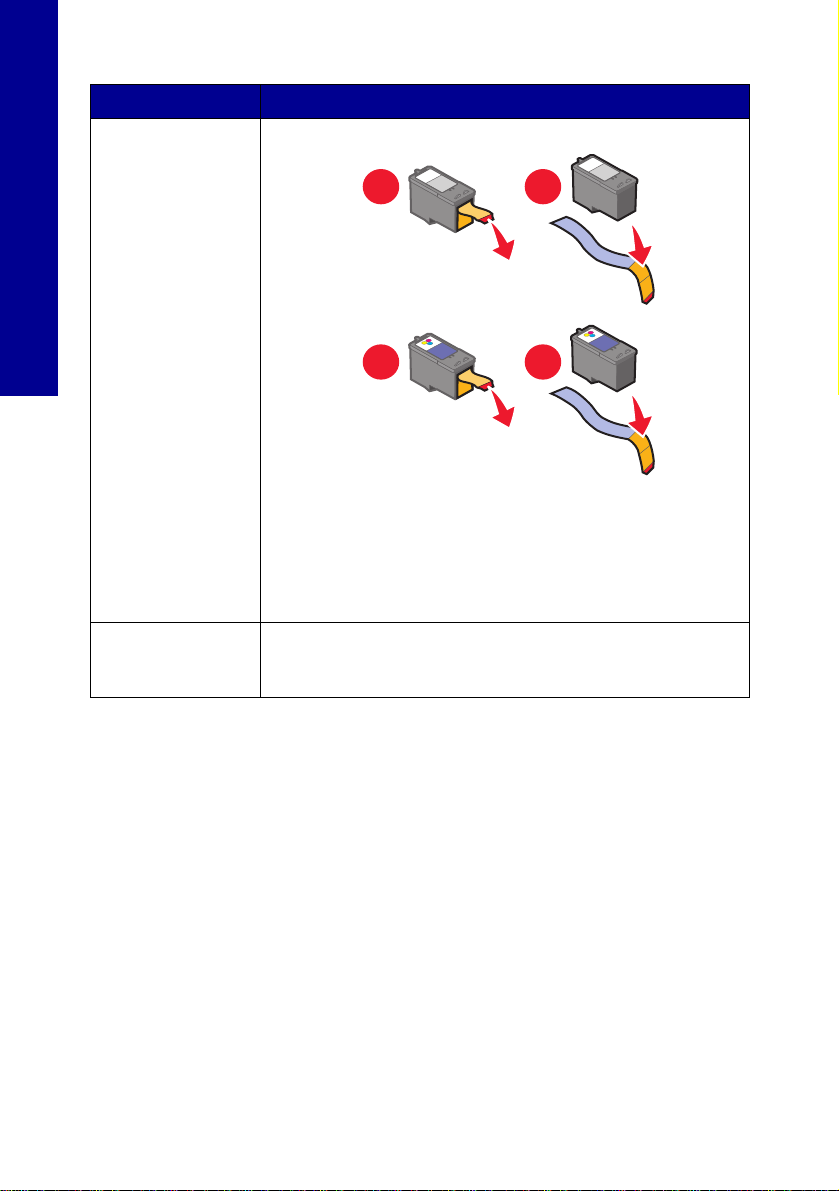
Symtom Lösning
Justeringssidan
eller testsidan
skrivs inte ut
1
2
Svenska
Strömindikatorn
blinkar
1
Se till att den genomskinliga tejpen har tagits bort från
undersidan av alla bläckpatroner.
Kontrollera att bläckpatronerna har installerats på rätt sätt.
Den svarta bläckpatronen eller fotopatronen ska sitta
ordentligt i den vänstra hållaren och färgpatronen ska sitta
ordentligt i den högra hållaren.
Har ett pappersstopp uppstått till följd av att papperet
tryckts ned i Allt-i-ett? Kontrollera om det finns ett
meddelande om pappersstopp på kontrollpanelens display.
2
8
Page 7
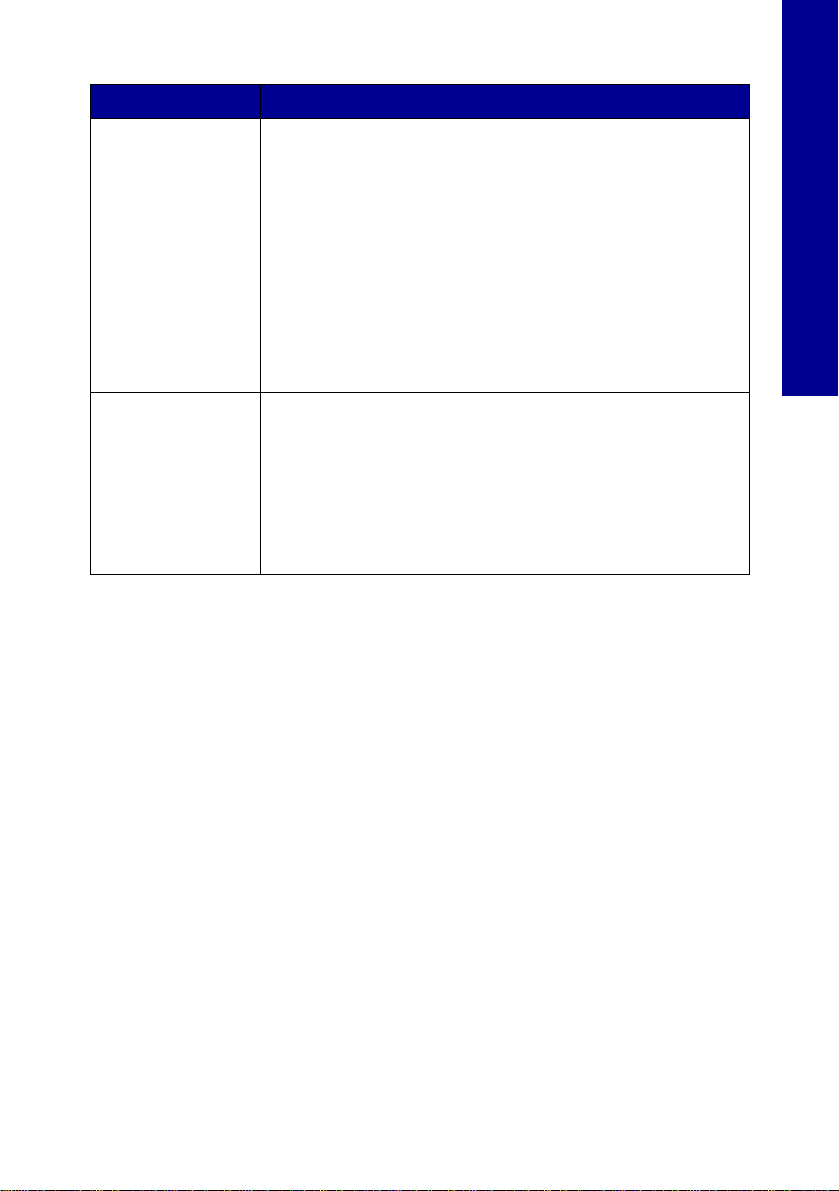
Symtom Lösning
Allt-i-ett fungerar
inte korrekt eller ett
meddelande om
kommunikationsfel
visas när
Allt-i-ett används
Strömindikatorn
tänds inte när du
trycker på
strömbrytaren
Kontrollera att programmet installerats på rätt sätt:
För Windows
På skrivbordet klickar du p å Start
Alla program.
Om “Lexmark 3300 Series” inte finns i listan över
program kan du läsa “Ta bort och installera om
programmet” på sidan 9.
För Mac OS X
Finns det en mapp för Lexmark 3300 Series på
skrivbordet? Om inte, se “Ta bort och installera om
programmet” på sidan 9.
• Kontrollera att strömsladden är helt intryckt i Allt-i-ett.
• Koppla bort strömsladden från vägguttaget och sedan
från Allt-i-ett. Koppla in strömsladden igen genom att
trycka in den helt i anslutningen på Allt-i-ett och sedan
i vägguttaget.
• Kontrollera att Allt-i-ett är ansluten till ett fungerande
eluttag genom att ansluta den till ett uttag som använts
med andra enheter.
Æ Program eller
Ta bort och installera om programmet
För Windows:
1 På skrivbordet klickar du på Start Æ Program Æ Lexmark 3300
Series Æ Avinstallera Lexmark 3300 Series.
Svenska
2 Följ instruktionerna på skärmen för att avinstallera programmet.
3 Starta om datorn innan du installerar programmet till Allt-i-ett igen.
4 Sätt i cd-skivan och följ sedan anvisningarna på skärmen för att
installera programmet.
Om installationsskärmen inte visas:
1 Klicka på Avbryt på alla Ny maskinvara-skärmmeddelanden
2 Mata ut cd-skivan med Allt-i-ett-programmet och sätt i den igen.
9
Page 8
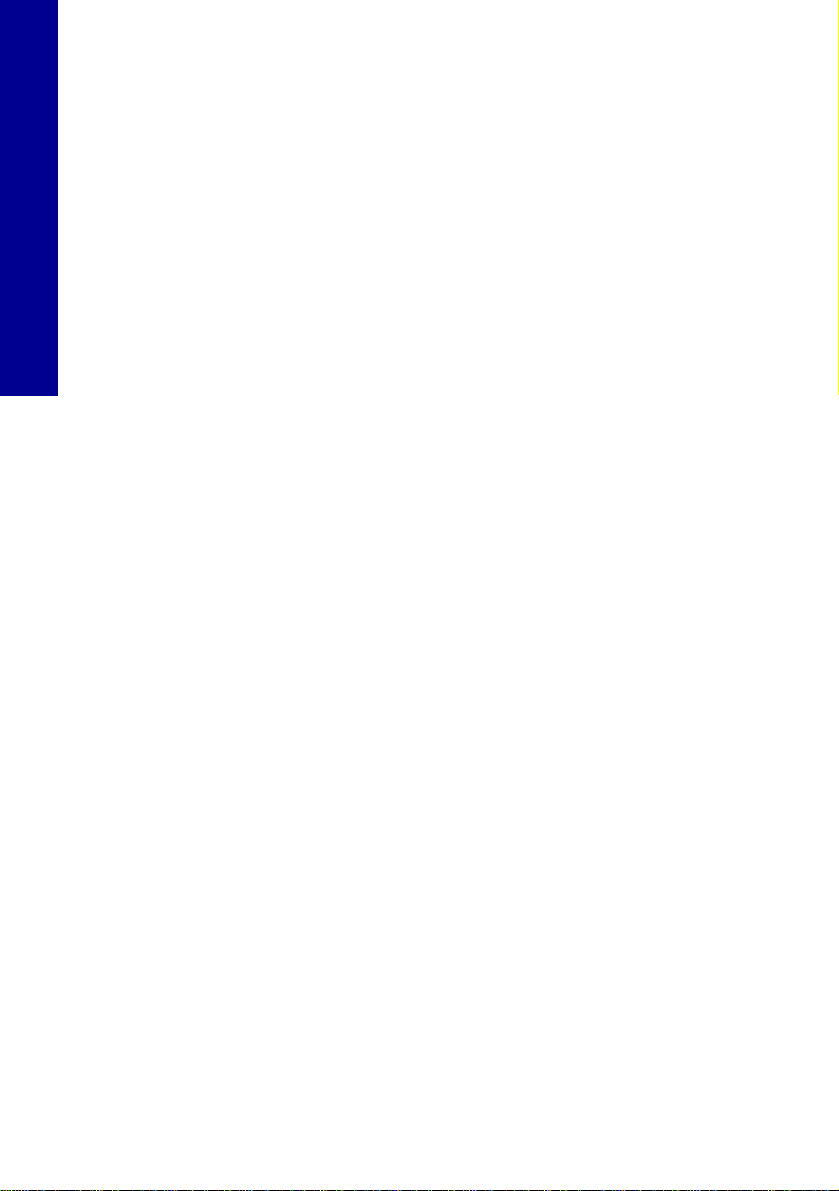
Om installationsskärmen för Allt-i-ett-programmet inte visas:
a På skrivbordet dubbelklickar du på Den här datorn
(Windows 98, Me, 2000).
Användare av Windows XP klickar på Start Æ Den här datorn.
Svenska
För Mac OS X:
b Dubbelklicka på ikonen för cd-romenheten. Vid behov
dubbelklickar du på Setup.exe.
c När installationsskärmen för Allt-i-ett-programmet visas klickar
du på Installera eller Installera nu.
d Slutför installationen genom att följa instruktionerna på skärmen.
1 Dubbelklicka på mappen Lexmark 3300 Series på skrivbordet.
2 Dubbelklicka på Lexmark 3300 Series Avinstallationsprogram.
3 Följ instruktionerna på skärmen för att avinstallera programmet till
Allt-i-ett.
4 Starta om datorn innan du installerar programmet till Allt-i-ett igen.
5 Sätt i cd-skivan, klicka på Lexmark 3300 Series
installationsprogram och följ sedan anvisningarna på skärm en
för att installera programmet.
10
Page 9
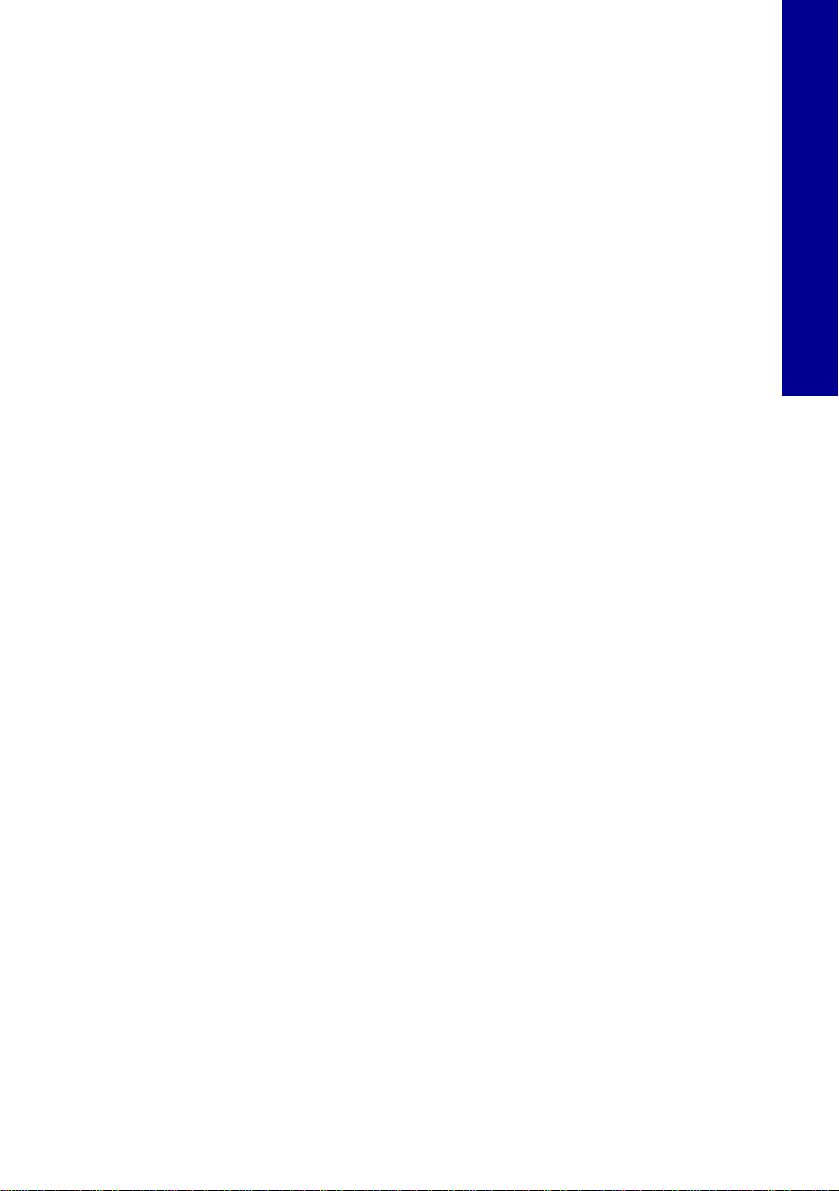
Hitta mer information
Om de här lösningarna inte åtgärdar problemet:
• Läs mer i installationsbladet som medföljde Allt-i-ett.
• Läs mer i Användarhandboken eller Hjälp för information om
operativsystemet:
För Windows: Dubbelklicka på ikonen Lexmark 3300 Series
Användarhandbok på skrivbordet.
Obs! Om du inte kopierade Användarhandboken till datorn
under programinstallationen, sätter du in cd-skivan med
Allt-i-ett-programmet och klickar på ikonen Visa
Användarhandboken.
För Mac OS X:
1 Klicka på mappen Lexmark 3300 Series på skrivbordet.
2 Dubbelklicka på Lexmark 3300 Series Verktygsprogram.
3 Klicka på knappen Hjälp.
• Mer information finns i programmet Lexmark Utskriftsassistent:
För Windows:
1 Klicka på Start Æ Program Æ Lexmark 3300 Series Æ
Lexmark Utskriftsassistent.
2 Klicka på fliken Felsökning på vänstra sidan av skärmen.
Svenska
För Mac OS X:
1 Dubbelklicka på mappikonen Lexmark 3300 Series på
skrivbordet.
2 Dubbelklicka på genvägen Lexmark 3300 Series Hjälp.
3 Klicka på ämneslänken Felsökning.
• Gå till http://support.lexmark.com/ för hjälp.
11
Page 10
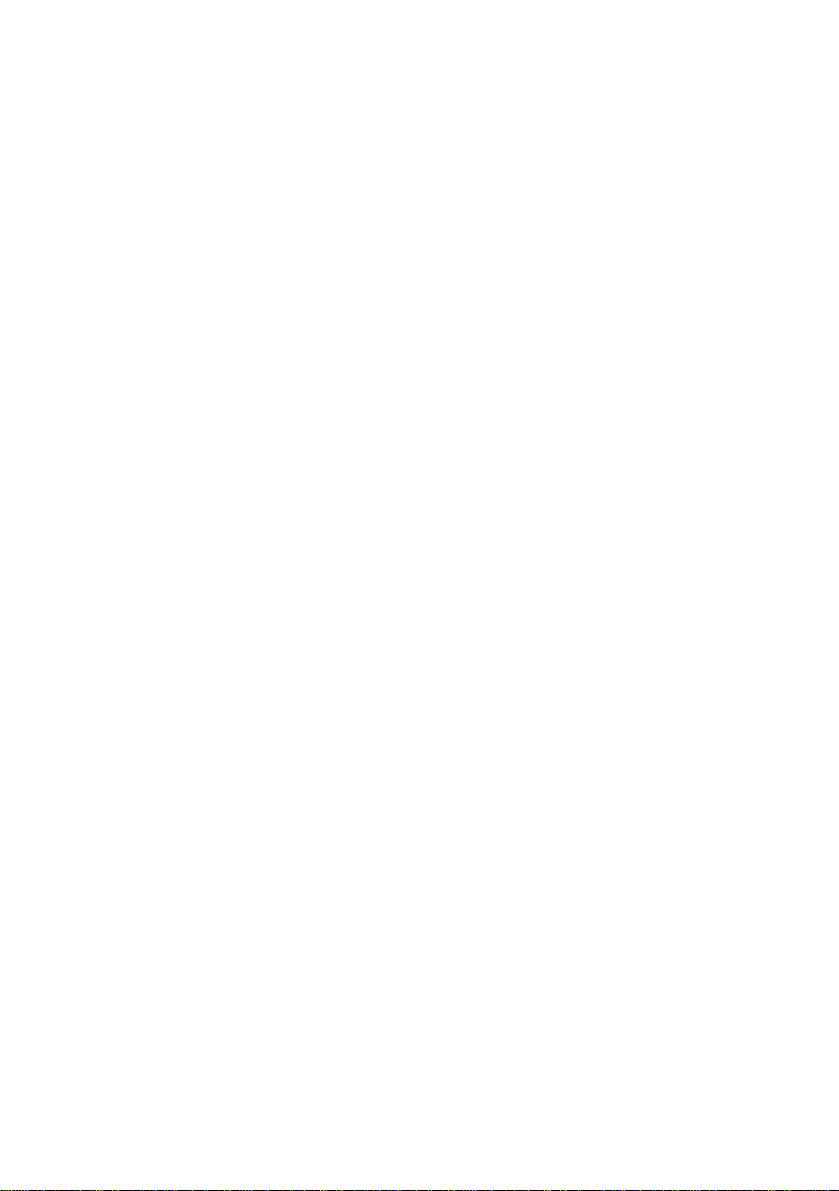
Page 11
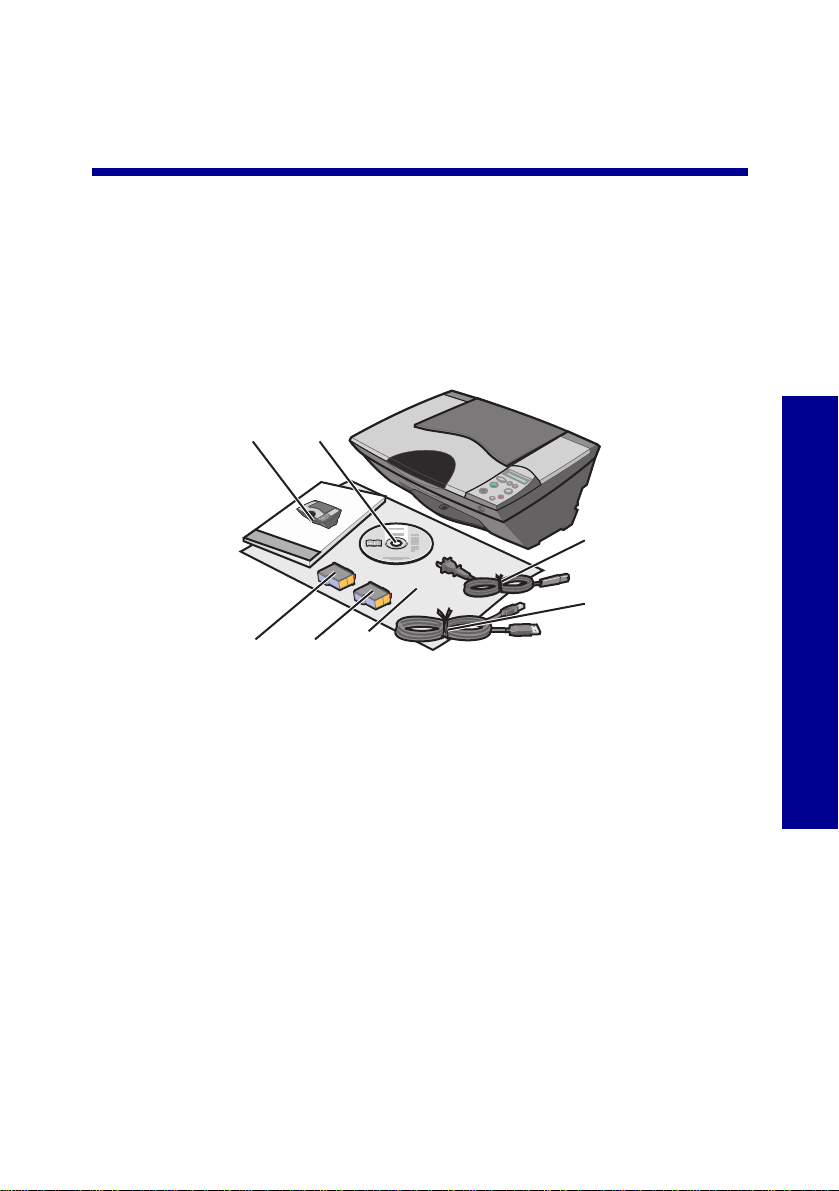
Dansk
Kontrolliste for indholdet
Kontroller, at kassen med All-In-One indeholder følgende dele:
Bemærk! Der medfølger muligvis ikke et USB-kabe l.
76
1
2
35
4
1 Netledning 5 Sort blækpatron eller
2 USB-kabel 6 Hæftet Installationsløsninger
3 Installationsark 7 Software-cd
4 Farveblækpatron
Bemærk! Hvis All-In-One leveres med en fotoblækpatron, skal du tage den
ud af opbevaringsenheden, før du sætter den i. Opbevar ubrugte patroner i
opbevaringsenheden.
fotoblækpatron
13
Dansk
Page 12
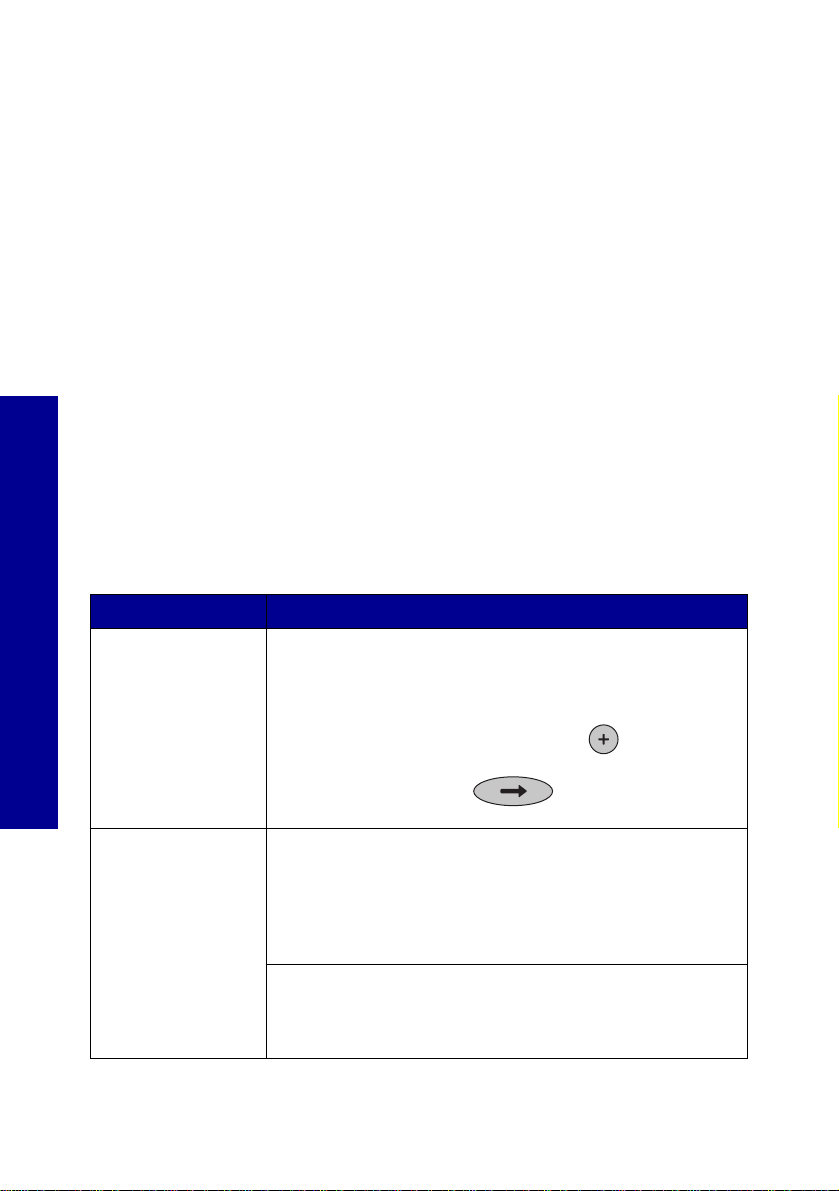
Sikkerhedsoplysninger
• Brug kun den strømforsyningsenhed, der leveres sammen med
dette produkt, eller en erstatningsstrømforsyning, som er godkendt
af producenten.
• Slut netledningen til en stikkontakt, der er lettilgængelig og placeret
i nærheden af produktet.
• Service og reparationer, som ikke er beskrevet i
brugerdokumentationen, skal udføres af en kvalificeret
servicetekniker.
FORSIGTIG! Installer ikke dette produkt, og foretag ikke elektriske
tilslutninger eller kabeltilslutninger, f.eks. af
netledningen, når det er tordenvejr.
Fejlfinding i forbindelse med installation
I dette afsnit får du hjælp til at finde løsninger på problemer i forbindelse
med installationen.
Symptom Løsning
Dansk
Betjeningspanelet
på All-In-One viser
tekst på det forkerte
sprog
1 Tryk på afbryderknappen for at tænde All-In-One.
2 Tryk på og hold afbryderknappen og knappen
Annuller nede i 10 sekunder. Der vises derefter tekst
på forskellige sprog i displayet.
3 Tryk gentagne gange på knappen + , indtil det
ønskede sprog vises i displayet.
4 Tryk på pileknappen for at vælge sproget.
All-In-One kan ikke
kommunikere med
computeren
Kontroller, at operativsystemet er kompatibelt med
All-In-One, som understøtter følgende operativsystemer:
•Windows 98
•Windows ME
• Windows 2000
Er All-In-One tilsluttet computeren via en anden enhed,
f.eks. en USB-hub eller en omskifter? Tag USB-kablet ud
af de andre enheder, og slut det direkte fra All-In-One til
computeren.
•Windows XP
• Mac OS X version 10.2.3
eller senere versioner
14
Page 13
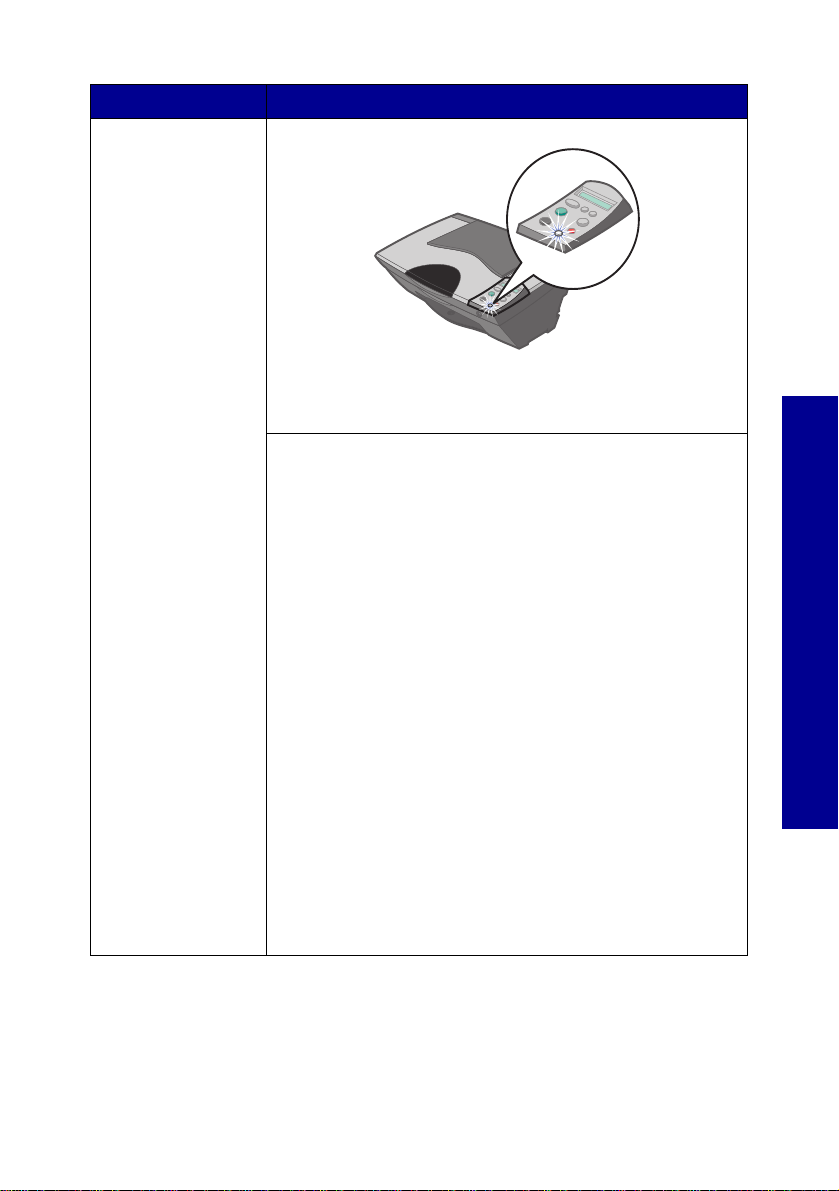
Symptom Løsning
Justeringsside eller
testside udskr ives
ikke.
Tryk på afbryderknappen. Se “Afbryderindikatoren lyser
ikke, når der trykkes på afbryderknappen" på si de17, hvis
afbryderknappen ikk e tæn des .
Kontroller, at All-In-One er angivet som standardprinteren.
1 Klik på Start
Me, 2000).
Klik på Start
faxenheder (Windows XP).
2 Medmindre der findes en afkrydsning ved siden af
printeren (angiver, at den allerede er valgt som
standardprinter), skal du højreklikke på Lexmark 3300
Series og vælge Benyt som standardprinter.
1 Kontroller, om mappen Lexmark 3300 Series findes på
skrivebordet. Hvis mappen ikke vises på skrivebordet,
skal du installere softwaren til All-In-One.
2 Dobbeltklik på Printeropsætning.
3 Klik på knappen Væ lg som standar d på værktøj slinj en.
Hvis installationsvinduet ikke vises:
1 Dobbeltklik på ikonet for installationsprogrammet til
Lexmark 3300 Series på skrivebordet.
2 Dobbeltklik på Installer, og følg vejledningen på
skærmen.
Kun Windows 98 eller senere:
Æ Indstillinger Æ Printere (Wi ndows 98,
Æ Kontrolpanel Æ Printere og
Dansk
Mac OS X 10.2.3 eller senere:
15
Page 14

Symptom Løsning
Justeringsside eller
testside udskr ives
ikke.
1
2
1
Kontroller, at den gennemsigtige tape fra undersiden af
blækpatronerne er fjernet.
Kontroller, at blækpatronerne er isat korrekt. Den sorte
blækpatron eller fotoblækpatronen skal være placeret
korrekt i venstre blækpatronholder, og farveblækpatronen
skal være placeret korrekt i den højre holder.
Dansk
Afbryderindikatoren
blinker
Er der opstået papirstop, fordi der er presset papiret ind i
All-In-One? Kontroller, om der vises en meddelelse om
papirstop i betjeningspanelets display.
2
16
Page 15

Symptom Løsning
All-In-One fungerer
ikke korrekt, eller
der vises en
meddelelse om en
kommunikationsfejl,
når du forsøger at
bruge All-In-One
Afbryderindikatoren
lyser ikke, når der
trykkes på
afbryderknappen
Kontroller, at softwaren er installeret korrekt:
Klik på Start Æ Programmer eller Alle programmer på
skrivebordet.
Hvis “Lexmark 3300 Series” ikke vises på listen over
programmer, kan du se under “Fjernelse og
geninstallation af softwaren" på side 17.
Vises der en mappe for Lexmark 3300 Series på
skrivebordet? Hvis ikke det er tilfældet, kan du se under
“Fjernelse og geninstallation af softwaren" på side 17.
• Kontroller, at netledningen er sat korrekt i All-In-One.
• Tag netledningen ud af stikkontakten, og tag den derefter
ud af All-In-One. Sæt netledningen i igen, og sørg for at
skubbe den helt ind i All-In-One og derefter i
stikkontakten.
• Kontroller, at All-In-One er tilsluttet en stikkontakt, der
fungerer, ved at tilslutte den til en stikkontakt, hvor der har
været tilsluttet andre enheder.
Til Windows
Til Mac OS X
Fjernelse og geninstallation af softwaren
Til Windows:
1 Klik på Start Æ Programmer Æ Lexmark 3300 Series Æ Fjern
Lexmark 3300 Series på skrivebordet.
2 Følg vejledningen på skærmen for at fjerne softwaren.
3 Genstart computeren, inden du geninstallerer softwaren til All-In-One.
4 Læg cd'en i, og følg derefter vejledningen på skærmen for at
installere softwaren.
Hvis installationsvinduet ikke vises:
1 Klik på Annuller, hvis der vises et vindue til tilføjelse af hardware.
2 Skub software-cd'en til All-In-One ud, og skub den derefter ind igen.
17
Dansk
Page 16

Hvis installationsvinduet til All-In-One-softwaren ikke vises, skal du
gøre følgende:
a Dobbeltklik på Denne computer på skrivebordet (Windows 98,
Me, 2000).
Brugere af Windows XP skal klikke på Start Æ Denne
computer.
b Dobbeltklik på ikonet for cd-rom-drevet. Dobbeltklik om
nødvendigt på Setup.exe.
c Klik på Installer eller Installer nu, når installationsvinduet til
All-In-One vises.
d Følg vejledningen på skærmen for at fuldføre installationen.
Til Mac OS X:
1 Dobbeltklik på mappen Lexmark 3300 Series på skrivebordet.
2 Dobbeltklik på afinstallationsprogrammet til Lexmark 3300
Series.
3 Følg vejledningen på skærmen for at fjerne All-In-One-softwaren.
4 Genstart computeren, inden du geninstallerer softwaren til
All-In-One.
Dansk
5 Læg cd'en i, klik på Lexmark 3300 Series Installering, og følg
derefter vejledningen på skærmen for at installere softwaren.
18
Page 17

Yderligere oplysninger
Hvis disse forslag ikke løser problemet:
• Se på det installationsark, der følger med All-In-One.
• Se i brugervejledningen eller Hjælp til operativsystemet:
Til Windows: Dobbeltklik på ikonet Lexmark 3300 Series
Brugervejledning på skrivebordet.
Bemærk! Hvis du ikke har kopieret brugervejledningen til
computeren under softwareinstallationen, skal du
lægge cd'en med softwaren til All-In-One i igen og klikke
på ikonet Vis Brugervejledning.
Til Mac OS X:
1 Klik på mappen Lexmark 3300 Series på skrivebordet.
2 Dobbeltklik på Lexmark 3300 Series Utility.
3 Klik på knappen Hjælp.
• Se i softwaren til Lexmark Løsningscenter:
Til Windows:
1 Klik på Start Æ Programmer Æ Lexmark 3300 Series Æ
Lexmark Løsningscenter.
2 Klik på fanen Fejlfinding i venstre side af skærmbilledet.
Dansk
Til Mac OS X:
1 Dobbeltklik på mappen Lexmark 3300 Series på skrivebordet.
2 Dobbeltklik på aliaset for Lexmark 3300 Series Hjælp.
3 Klik på linket Fejlfinding.
• Gå til http://support.lexmark.com/ for at få hjælp.
19
Page 18

Page 19

Suomi
Sisällön tarkistusluettelo
Varmista, että monitoimilaitteen pakkaus sisältää seuraavat:
Huomautus: USB-kaapeli ei välttämättä sisälly pakkaukseen.
76
1
2
35
4
1 Sähköjohto 5 Musta värikasetti tai
valokuvavärikasetti
2 USB-kaapeli 6 Asennusratkaisut -vihko
3 Asennusohje 7 ohjelmisto-CD-levy
4 Monivärikasetti
Huomautus: Jos monitoimilaitteessa on valokuvavärikasetti, poista se värikasetin
säilytysyksiköstä ennen asentamista. Säilytä käyttämättömät värikasetit
säilytysyksikössä.
21
Suomi
Page 20

Turvallisuusohjeet
• Käytä vain tämän tuotteen mukana toimitettua tai valmistajan
hyväksymää muuntajaa.
• Kytke virtajohto sähköpistokkeeseen, joka on lähellä ja helposti
saatavilla.
• Kun tarvitset huolto- tai korjauspalveluja, käänny
ammattilaisten puoleen.
MUISTUTUS: Älä asenna laitetta tai tee sähkö- tai kaapeliliitäntöjä
(mm. muuntajan virtajohto) ukkosmyrskyn aikana.
Asennuksen vianmääritys
Voit ratkaista asennusongelmia tämän osan ohjeiden avulla.
Oire Ratkaisuehdotus
Monitoimilaitteen
näytön teksti on
väärällä kielellä
1 Paina monitoimilaitteen Virta-painiketta.
2 Pidä sekä Virta- että Peruuta-näppäimiä alhaalla
noin 10 sekuntia. Tämän jälkeen kielen teksti
avautuu näyttöön.
3 Paina +-näppäintä
haluamasi kieli näkyy näytöllä.
4 Valitse kieli painamalla Nuoli -näppäintä.
toistuvasti, kunnes
Suomi
monitoimilaite ei saa
yhteyttä
tietokoneeseen
Varmista, että käyttöjärjestelmä ja monitoimilaitelaite
ovat yhteensopivia. Monitoimilaite tukee seuraavia
käyttöjärjestelmiä:
• Windows 98
• Windows Me
• Windows 2000
Onko monitoimilaitelaite liitetty tietokoneeseen toisen
laitteen, kuten USB-keskittimen tai jakorasian kautta?
Irrota siinä tapauksessa USB-kaapeli muista laitteista
ja kiinnitä se suoraan monitoimilaite-laitteeseen ja
tietokoneeseen.
•Windows XP
• Mac OS X versio 10.2.3
tai uudempi
22
Page 21

Oire Ratkaisuehdotus
Kohdistus- tai testisivu
ei tulostu
Paina virta-näppäintä. Jos virran merkkivalo ei syty,
katso “Virran merkkivalo ei syty, kun virtanäppäintä
painetaansivulla 25.
Tarkista, onko monitoimilaite määritetty
oletustulostimeksi.
Windows 98 tai uudempi
1 Valitse Käynnistä
(Windows 98, Me, 2000).
Valitse Käynnistä
Tulostimet ja faksit (Windows XP).
2 Jos tulostimen vieressä ei ole valintamerkkiä (joka
osoittaa, että se on määritetty oletustulostimeksi),
napsauta hiiren kakkospainikkeella Lexmark 3300
Series ja valitse Aseta oletukseksi.
Mac OS X 10.2.3 tai uudempi
1 Tarkista, että tietokoneen työpöydällä on
Lexmark 3300 Series -kansio. Jos kansiota
ei näy tietokoneen työpöydällä, asenna
monitoimilaite-ohjelmisto.
2 Kaksoisnapsauta Tul ostim en ase nnus ohje lma.
3 Napsauta työkalurivin
Oletuskirjoittimeksi-painiketta.
Jos asennusnäyttö ei tule näkyviin:
1 Kaksoisnapsauta t yöpöydällä olevaa Lexmark 3300
Series -asennus -symbolia.
2 Kaksoisnapsauta Asenna ja seuraa näytön ohjeita.
Æ Asetukset Æ Tulostimet
Æ Ohjauspaneeli Æ
Suomi
23
Page 22

Oire Ratkaisuehdotus
Kohdistus- tai testisivu
ei tulostu
1
2
Virran merkkivalo
vilkkuu
1
Varmista, että värikasettien pohjasta on poistettu
läpinäkyvä teippi.
Varmista, että värikasetit on asennettu oikein. Mustan
tai photo-värikasetin on oltava tukevasti vasemmassa
vaunussa ja moniväri ka set in oik eassa vaunussa.
Onko paperin työntämisestä
väkisinmonitoimilaite-laitteeseen aiheutunut
paperitukos? Tarkista, onk o ohja us pan eel in
näytössä paperitukoksen virheilmoitus.
2
Suomi
24
Page 23

Oire Ratkaisuehdotus
monitoimilaitel aite ei
toimi oikein tai
näyttöön tulee
tietoliikennevirheestä
kertova ilmoitus, kun
käytetäänmonitoimilaite
Virran merkkivalo ei
syty, kun virtanäppäintä
painetaan
Tarkista, että ohjelmisto on asennettu oikein:
Windows
Napsauta työpöydällä Käynnistä
Kaikki Ohjelmat.
Jos “Lexmark 3300 Series” ei ole ohjelmaluettelossa,
katso “Ohjelmiston poistaminen ja sen uudelleen
asentaminensivulla 25.
Mac OS X
Onko työpöydällä Lexmark 3300 Series-kansio? Jos
ei ole, katso “Ohjelmiston poistaminen ja sen
uudelleen asentaminensivulla 25.
• Varmista, että muuntaja on kiin nit etty
monitoimilaite-laitteeseen tukevasti.
• Irrota virtajohto pistorasiasta ja
monitoimilaite-laitteesta. Kytke virtajohto
uudelleen työntämällä se monitoimilaite -l ait teen
liitäntään tukevasti ja kiinnitä se lujasti pistorasiaan.
• Liitä monitoimilaite muidenkin sähkölaitteiden
käyttämään pistorasiaan.
Æ Ohjelmat tai
Ohjelmiston poistamine n ja sen uud elleen asentaminen
Windows:
1 Napsauta työpöydällä Käynnistä Æ Ohjelmat Æ Lexmark 3300
Series
Æ Poista Lexmark 3300 Series.
2 Poista ohjelmiston asennus seuraamalla näytön ohjeita.
3 Käynnistä tietokone uudelleen ennen kuin
asennatmonitoimilaite-ohjel miston uudel leen.
4 Aseta CD-levy CD-asemaan ja suorita ohjel miston asennus loppuu n
seuraamalla näytön ohjeita.
Jos asennusnäyttö ei tule näkyviin:
1 Napsauta Peruuta kaikissa Uusi laite -näytöissä.
2 Ota monitoimilaite-ohjelmisto-CD-levy asemasta ja aseta se
takaisin.
25
Suomi
Page 24

Jos monitoimilaite-ohjelmiston asennusnäyttö ei tullut näkyviin:
a Kaksoisnapsauta työpöydällä Oma tietokone (Windows 98,
Me, 2000).
Napsauta Windows XP:ssä Käynnistä Æ Oma tietokone.
b Kaksoisnapsauta CD-aseman kuvaketta. Kaksoisnapsauta
tarpeen vaatiessa Setup.exe.
c Kun monitoimilaite-ohjelmiston asennusnäyttö tulee näkyviin,
valitse Asenna tai Asenna nyt.
d Suorita asennus loppuun seuraamalla näytön ohjeita.
Mac OS X:
1 Kaksoisnapsauta työpöydällä olevaa Lexmark 3300 Series
-symbolia.
2 Kaksoisnapsauta Lexmark 3300 Series Asennuksen poisto
-symbolia.
3 Poista monitoimilaite-ohjelmiston asennus seuraamalla
näytön ohjeita.
4 Käynnistä tietokone uudelleen ennen kuin
asennatmonitoimilaite-ohjelmiston uudelleen.
5 Aseta CD-levy CD-asemaan, napsauta Lexmark 3300 Series
-asennus ja suorita ohjelmiston asennus loppuun seuraamalla
näytön ohjeita.
Suomi
26
Page 25

Lisätietojen löytäminen
Jos ongelma ei häviä:
• Katso lisäohjeita monitoimilaite-laitteen mukana toimitetusta
asennusohjeesta.
• Lisätietoja on käyttöoppaassa tai käyttöjärjestelmän Ohjeessa:
Windows: Kaksoisnapsauta työpöydän Lexmark 3300 Series
-käyttöopas -kuvaketta.
Huomautus: Jos et kopioinut käyttöopasta tietokoneeseen
ohjelmiston asennuksen yhteydessä, aseta
tulostinohjelmiston CD-levy uudelleen CD-asemaan
ja napsauta Näytä käyttöopas -kuvaketta.
Mac OS X:
1 Napsauta työpöydällä olevaa Lexmark 3300 Series -s y mbo li a.
2 Kaksoisnapsauta Lexmark 3300 Series Apuohjelma.
3 Napsauta Ohje-painiketta.
• Katso lisäohjeita Lexmark -ratkaisukeskuksesta:
Windows:
1 Napsauta Käynnistä Æ Ohjelmat Æ Lexmark 3300 Series Æ
Lexmark-ratkaisukeskus.
2 Napsauta näytön vasemmassa laidassa olevaa
Vianmääritys-välilehteä.
Mac OS X:
1 Kaksoisnapsauta työpöydällä olevaa Lexmark 3300 Series
-symbolia.
2 Kaksoisnapsauta Lexmark 3300 Series Ohje -kohtaa.
3 Napsauta Vianmääritys-aiheotsikkoa.
• Hae lisäapua osoitteesta http://support.lexmark.com/.
27
Suomi
Page 26
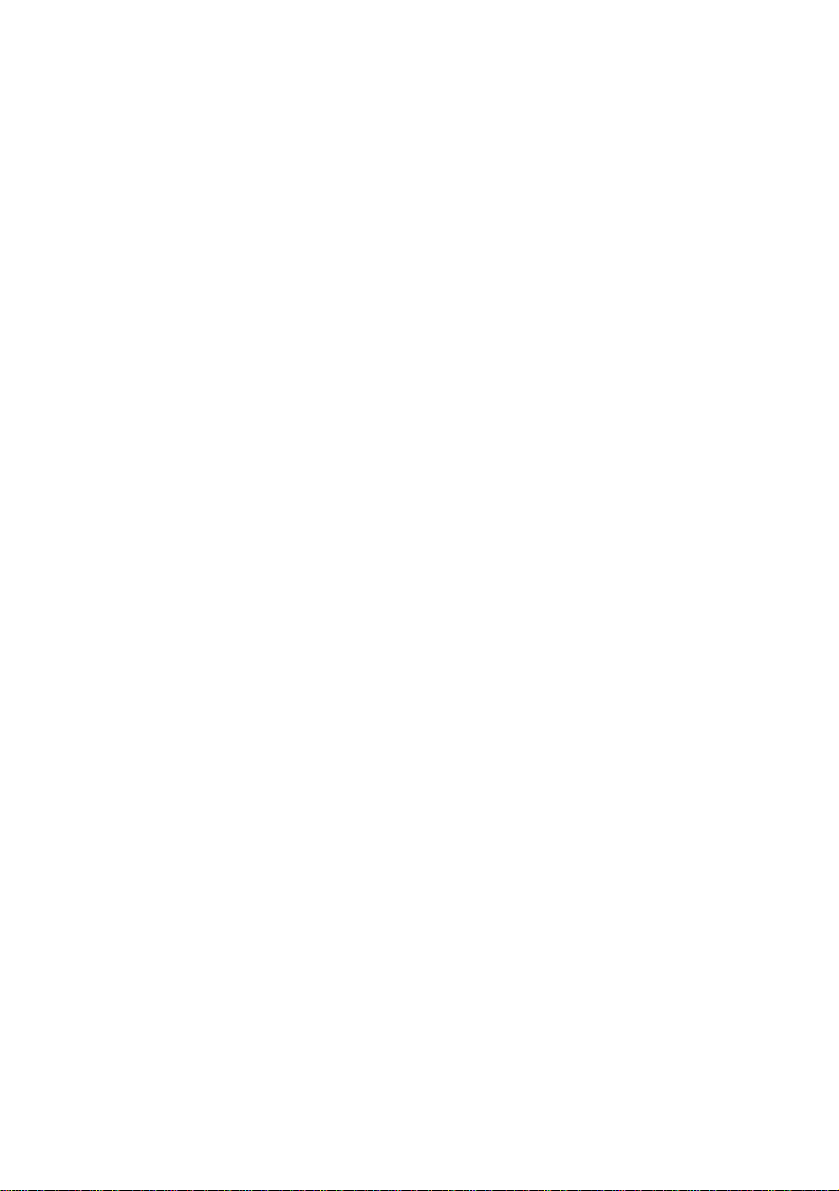
Page 27

Norsk
Kontrollere innholdet
Du finner følgende i esken med Alt-i-ett-maskinen:
Merk: Det er ikke sikkert at det følger med en USB-kabel.
76
35
4
Norsk
1
2
1 Strømledning 5 Sort blekkpatron eller
2 USB-kabel 6 Heftet Løse
3 Installeringsoversikt 7 Programvare-CD
4 Fargeblekkpatron
Merk: Hvis Alt-i-ett-maskinen leveres med en fotoblekkpatron, må du fjerne den
fra oppbevaringsenheten før du kan sette den inn. Oppbevar ubrukte patroner i
oppbevaringsenheten.
fotoblekkpatron
installeringsproblemer
29
Page 28

Sikkerhetsinformasjon
• Bruk bare den strømforsyningsenheten som følger med dette
produktet, eller en godkjent reservedel fra produsenten.
• Koble strømforsyningsenheten til et lett tilgjengelig strømuttak i
Norsk
nærheten av produktet.
• Bruk profesjonelt servicepersonell til service og reparasjoner
utenom det som er beskrevet i brukerhåndboken.
FORSIKTIG: Ikke installer dette produktet eller koble til kabler, for
eksempel strømforsyningsenheten, i tordenvær.
Feilsøking for installering
I denne delen kan du finne løsninger på installeringsproblemer.
Symptom: Løsning:
Teksten i vinduet på
kontrollpanelet til
Alt-i-ett-maskinen er
ikke på ønsket språk
1 Trykk på av/på-knappen for å slå Alt-i-ett-maskinen på.
2 Trykk på og hold inne av/på-knappen og
avbrytknappen i ti sekunder. Det vises språk i vinduet.
3 Trykk flere ganger på plussknappen (+)
språk vises i vinduet.
4 Trykk på pilknappen for å velge språket.
til ønsket
All-In-One-maskinen
kommuniserer ikke
med datamaskinen
Kontroller at operativsystemet er kompatibelt med
All-In-One-maskinen. Den støtter følgende
operativsystemer:
• Windows 98
• Windows Me
• Windows 2000
Er All-In-One-maskinen koblet til datamaskinen via en
annen enhet, for eksempel en USB-hub eller -bryt erboks?
Hvis det er tilfellet, må du koble USB-kabelen fra andre
enheter og koble All-In-One-maskinen direkte til
datamaskinen med kabelen.
•Windows XP
• Mac OS X versjon 10.2.3
og nyere
30
Page 29

Symptom: Løsning:
Justeringssiden eller
testsiden skri ves
ikke ut
Trykk på av/på-knappen. Hvis av/på-lampen ikke lyser,
kan du lese Av/på- lam pe n ly se r ik ke når j eg t r yk ke r på av/
på-knappen på side33.
Kontroller at Alt-i-ett-maskinen er angitt som
standardskriver:
1 Klikk på Start
(Windows 98, Me, 2000).
Klikk på Start
telefakser (Windows XP).
2 Hvis det ikke er merket av for skriveren (det vil si
at den ikke er definert som standardskriver), må du
høyreklikke på Lexmark 3300 Series og velge Angi
som standardskriver.
1 Se om mappen Lexmark 3300 Series ligger på
skrivebordet. Hvis den ikke gjør det, må du installere
programvaren for Alt-i-ett-maskinen .
2 Dobbeltklikk på verktøyet for skriverinstallering.
3 Klikk på Bruk som standard på verktøylinjen.
Hvis instal leringsskjermbildet ikke vises, må du gjøre
følgende:
1 Dobbeltklikk på installeringsikonet for
Lexmark 3300 Series på skrivebordet.
2 Dobbeltklikk på Installer og følg instruksjonene på
skjermen.
Norsk
For Windows 98 eller nyere
Æ Innstillinger Æ Skrivere
Æ Kontrollpanel Æ Skrivere og
For Mac OS X 10.2.3 eller nyere
31
Page 30

Symptom: Løsning:
Justeringssiden eller
testsiden skri ves
ikke ut
1
2
Norsk
Av/på-lampen
blinker
1
Kontroller at den gjennomsiktige tapen er fjernet fra
undersiden av blekkpatronene.
Kontroller at blekkpatronene er satt inn på riktig måte.
Den sorte blekkpatronen el ler fotoblek kpatronen sk al sitte
i den venstre holderen og fargeblekk pa tron en i den høyre
holderen.
Har det oppstått papirstopp fordi du har skjøvet papiret
for langt inn i Alt-i-ett-maskinen? Se etter meldinger om
papirstopp i vinduet på kontrollpanelet.
2
32
Page 31

Symptom: Løsning:
Alt-i-ett-maskinen
fungerer ik ke som
den skal eller det
vises en mel ding o m
kommunikasjonsfeil
når du prøver å
bruke
Alt-i-ett-maskinen
Av/på-lampen lyser
ikke når jeg trykker
på av/på-knappen
Kontroller at programvaren er riktig installert:
For Windows
Klikk på Start
på skrivebordet.
Hvis Lexmark 3300 Series ikke vises på listen over
programmer, må du lese avsnittet Avinstallere
programvaren og installer e den på nytt på side33.
Vises mappen Lexmark 3300 Series på skrivebordet?
Hvis ikke, ka n du lese avsnit tet Avinstallere
programvaren og installer e den på nytt på side33.
• Kontroller at strømledningen er ordentlig festet til
All-In-One-maskinen.
• Koble strømledningen fra strømuttaket og deretter fra
All-In-One-maskinen. Koble til str ømledningen ig jen, og
pass på at den blir ordentlig festet til utgangen på
All-In-One-maskinen og strømuttaket.
• Kontroller at All-In-One-maskinen er koblet til et
strømuttak som du vet fungerer som det skal.
Æ Programmer eller Alle programmer
For Mac OS X
Avinstallere programvaren og installere den på nytt
For Windows:
1 Klikk på Start Æ Programmer Æ Lexmark 3300 Series Æ
Avinstaller Lexmark 3300 Series på skrivebordet.
Norsk
2 Følg instruksjonene på skjermen for å avinstallere programvaren.
3 Start datamaskinen på nytt før du installerer programvaren for
Alt-i-ett-maskinen igj en .
4 Sett inn CDen, og følg deretter instruksjonene på skjermen for å
installere programvaren.
Hvis installeringsskjermbildet ikke vises, må du gjøre følgende:
1 Klikk på Avbryt hvis skjermbilder med tittelen Veiviser for ny
maskinvare vises.
2 Ta ut og sett inn igjen CDen med programvaren for
Alt-i-ett-maskinen.
33
Page 32

Hvis skjermbildet for installering av programvaren for
Alt-i-ett-maskinen ikke vises, kan du gjøre følgende:
a Dobbeltklikk på Min datamaskin på skrivebordet (Windows 98,
Me, 2000).
Norsk
For Mac OS X:
Windows XP: Klikk på Start Æ Min datamaskin.
b Dobbeltklikk på ikonet for CD-ROM-stasjonen. Dobbeltklikk på
Setup.exe hvis det er nødvendig.
c Når skjermbildet for installering av programvaren for
Alt-i-ett-maskinen vises, må du klikke på Installer eller
Installer nå.
d Følg instruksjonene på skjermen for å fullføre installeringen.
1 Dobbeltklikk på mappen Lexmark 3300 Series på skrivebordet.
2 Dobbeltklikk på avinstalleringsprogrammet for
Lexmark 3300 Series.
3 Følg instruksjonene på skjermen for å avinstallere programvaren
for Alt-i-ett-maskinen.
4 Start datamaskinen på nytt før du installerer programvaren for
Alt-i-ett-maskinen igj en .
5 Sett inn CDen, klikk på installeringsprogrammet for
Lexmark 3300 Series, og følg instruksjonene på skjermen
for å installere programvaren.
34
Page 33

Finne mer informasjon
Hvis ikke disse forslagene løser problemet, kan du gjøre følgende:
• Se installeringsoversikten som fulgte med Alt-i-ett-maskinen.
• Se i brukerhåndboken eller den elektroniske hjelpen for
operativsystemet:
For Windows: Dobbeltklikk på ikonet for brukerhåndboken for
Lexmark 3300 Series på skrivebordet.
Merk: Hvis du ikke kopierte brukerhåndboken til datamaskinen
under installeringen av programvaren, må du sette inn
programvare-CDen igjen og klikke på ikonet Vis
brukerhåndboken.
For Mac OS X:
1 Klikk på mappen Lexmark 3300 Series på skrivebordet.
2 Dobbeltklikk på Lexmark 3300 Series Utility.
3 Klikk på Hjelp.
• Se programvaren for Lexmark s løs nin gs se nter :
For Windows:
1 Klikk på Start Æ Programmer Æ Lexmark 3300 Series Æ
Lexmarks løsningssenter.
2 Klikk på kategorien Feilsøking til venstre på skjermen.
Norsk
For Mac OS X:
1 Dobbeltklikk på mappen Lexmark 3300 Series på skrivebordet.
2 Dobbeltklikk på ikonet for hjelpen for Lexmark 3300 Series.
3 Klikk på koblingen Feilsøking.
• Gå til http://support.lexmark.com/ for å få hjelp.
35
Page 34

Page 35

תירבע
תמישרתקידבהלוכתה
ה םע דחי הזיראב םיאצמנ הלא םיטירפש אדו- All-In-One:
76
1
2
35
4
תירבע
5 םוליצל וא רוחש ויד לכימ
הנקתה תונורתפ
6 תרבוח
7 הנכות רוטילקת
37
1 חוכ קפס לבכ
2 לבכUSB
3 הנקתה ןויליג
4 ינועבצ ויד לכימ
הרעה: ל םא- All-In-Oneד לכימ ףרוצמ םוליצל וי , ינפל וידה לכימ ןוסחא תדיחימ ותוא רסה
ותנקתה. ןוסחאה תדיחיב שומישב םניאש םילכמ רומש.
Page 36

יתוחיטב עדימ
יפילח חוכ קפסב וא הז רצומ םע קפוסמה חוכה קפס תדיחיב קר שמתשה
לע רשואמה-ןרציה ידי.
רצומל ךומסב אצמנה תולקב שיגנ למשח עקשל למשחה לבכ תא רבח.
ורישלםינוקיתו ת ,שמתשמל דועיתב םירכזומה הלא דבלמ , תוריש קפסל הנפ
יעוצקמ.
תוריהז: םהשלכ למשח וא םיטוח ירוביח עצבת לאו הז רצומ ןיקתת לא , לבכ ןוגכ
למשח ,םיקרב תפוס ךלהמב.
הנקתה תויעב ןורתפ
הנקתה תייעבל ןורתפ שפחל ךל עייסמ הז עטקמ.
לש הרקבה חול
1 ןצחלה לע ץחלהלעפה) Power (ה תא תובכל ידכ- All-In-One.
2 םינצחלה לע ץחלהלעפהו לוטיב) lCance ( םיצוחל םתוא ראשהו
ךשמל10תוינש . ןכמ רחאל ,הגוצתב עיפומ הפשה טסקט.
+
העיפומ הנוכנה הפשהש דע תופיצרב
הגוצתב.
תא רוחבל ידכהפשה .
ל תמאות ךתושרבש הלעפהה תכרעמש אדו- All-In-One , ךמותה
תואבה הלעפהה תוכרעמב:
• Windows XP
• Mac OS X version 10.2.3
רתוי תומדקתמ תואסרגו
הפשב טסקט גיצמ
3 ה ןצחל לע ץחל-
4 ל ץח ןצחלה לעץח
תרושקת רצוי וניא
בשחמה םע
• Windows 98
• Windows Me
• Windows 2000
•
•
•
העפות ןורתפ
ה- All-In-One
הנוכנ אל
ה- All-In-One
תירבע
ה ןיב תורישי ותוא רבחו רחא- All-In-Oneבשחמה ןיבו .
38
ה םאה- All-In-One תזכר ןוגכ רחא ןקתה תועצמאב בשחמל רבוחמ
USBגותימ תספוק וא ? הזכ הרקמב ,ה לבכ תא קתנ- USB ןקתה לכמ
Page 37

העפות ןורתפ
ףד וא רושיי
ןצחלה לע ץחלהלעפה) Power.( תירונה םאהלעפהתקלדנ הניא , האר
העפותה תא" תירונההלעפהןצחלה לע הציחל רחאל תקלדנ הניא
הלעפה) Power "( דומעב41.
הש אדוו קודב- All-In-Oneלדחמה תרירב תספדמכ רדגומ .
רתוי תמדקתמ הסרג וא :
Windows 98
1 לע ץחל לחתהÅ תורדגה Åתוספדמ ) Windows 98, Me,
2000.(
2 לע ץחל לחתהÅ חול הרקבהÅתוספדמ סקפ ירישכמו
תירבע
)Windows XP.(
3 תספדמה דיל תרוקיב ןמיס םייק אל םא) תרדגומ תספדמהש ןייצמה
לדחמ תרירב תספדמכ רבכ( , לע תינמי הציחל ץחלLexmark 3300
עבק .
Series תורשפאב רחבולדחמ תרירב תספדמכ
Mac OS X 10.2.3רתוי תמדקתמ הסרג וא :
1 הדובעה ןחלושב ,ש אדו הייקיתה תמייקLexmark 3300 Series.
הדובעה ןחלושב העיפומ הניא הייקיתה םא , תנכות תא ןקתה
ה- All-In-One.
2 לע םיימעפ ץחלPrinter Setup Utility.
3 ןצחלה לע ץחלMake Default םילכה לגרס לעש.
עיפומ וניא הנקתהה ךסמ םא:
1 רוטילקתה למס לע םיימעפ ץחלLexmark 3300 Series Installer
הדובעה ןחלוש לעש.
2 לע םיימעפ ץחלInstallךסמה לעש תוארוהה תא עצבו .
ףד
םניא ןויסינ
םיספדומ
39
Page 38

0
העפות ןורתפ
ףד וא רושיי ףד
1
2
םניא ןויסינ
םיספדומ.
1
ויד לכימ לכ לש ןותחתה וקלחמ ףוקשה טרסה תא תרסהש אדו.
אשנמב בטיה סנכומ ינועבצה וידה לכימו ילאמשה אשנמב בטיה סנכומ
2
הרושכ םינקתומ וידה ילכמש אדו. רוחשה וידה לכימ וא םוליצל וידה לכימ
ינמיה.
ה ךותל חוכב ריינ הרקמב תפחד אל םאה- All-In-One תמיסח תמרגו
ריינ? תגוצתב קודבחולריינ תומיסח רבדב העדוה תגצומ םא הרקבה .
תירבע
תירונההלעפה
)Power (
תבהבהמ
4
Page 39

העפות ןורתפ
הכלהכ הנקתוה הנכותהש אדוו קודב.
ב- Windows
הדובעה ןחלושב , לע ץחללחתה Å תוינכות וא תוינכותה לכ.
םא"Lexmark 3300 Series"תוינכותה תמישרב עיפומ וניא , האר
.
ב- Mac OS X
תייקית תמייק םאהLexmark 3300 Seriesהדובעה ןחלושב ? אל םא ,
ריקה לע עקשב ןכמ רחאלו .
ה לעש רבחמב- All-In-One
שמשמה עקשלרחא ןקתה.
"הנכותה לש שדחמ הנקתהו הרסה " דומעב41
האר"הנכותה לש שדחמ הנקתהו הרסה " דומעב41.
• ה לבכש אדוה ךותל ואולמב סנכומ למשח- All-In-One.
• ןכמ רחאלו ריקבש למשחה עקשמ למשחה לבכ תא קתנ
המ- All-In-One. ףוסה דע ותוא סנכהו למשחה לבכ תא הרזח רבח
• הש אדו- All-In-One ורוביח תועצמאב ליעפ למשח עקשל רבוחמ
תועיפומש וא
תאיגש תועדוה
התאשכ תרושקת
שמשתשמ
רחאל תקלדנ
ןצחלה לע הציחל
ה- All-In-One
פ וניא הרושכ לעו
ב- All-In-One
תירונההלעפה
)Power ( הניא
הלעפה.
הנכותה לש שדחמ הנקתהו הרסה
תירבע
הדובעה ןחלושב , לע ץחל לחתהÅ תוינכותÅ Lexmark 3300 Series Å
לש הנקתה תרסהLexmark 3300 Series.
הנכותה תא ריסהל ידכ ךסמה לע תוגצומש תוארוהה תא עצב.
ב- indowsW:
1
2
ה תנכות תא שדחמ ןיקתתש ינפל בשחמה תא שדחמ לעפה- All-In-One.
תא ןיקתהל ידכ ךסמה לעש תוארוהה תא עצב ןכמ רחאלו רוטילקתה תא סנכה
הנכותה.
עיפומ וניא הנקתהה ךסמ םא:
לע ץחללוטיב לש םיכסמה לכב השדח הרמוח.
ה תנכות רוטילקת תא בוש סנכהו אצוה- All-In-One.
ה תנכות לש הנקתהה ךסמ םא- All-In-One עיפומ וניא:
41
3
4
1
2
Page 40

2
א בעה ןחלושבהדו , לע םיימעפ ץחלילש בשחמה) Windows 98, Me, 2000.(
ב ב-Windows XP, לע ץחל לחתהÅ ילש בשחמה.
ג למסה לע םיימעפ ץחלםירוטילקתה ןנוכ. שרדנ םא , לע םיימעפ ץחל
Setup.exe.
ד ה תנכות לש הנקתהה ךסמ עיפוישכ- All-In-One , לע ץחלןקתה לע וא ןקתה
תעכ.
ה יפומש תוארוהה תא עצבהנקתהה תא םילשהל ידכ בשחמה ךסמ לע תוע.
ב- Mac OS X:
הדובעה ןחלושב , הייקיתה לע םיימעפ ץחלLexmark 3300 Series.
םושייה לע םיימעפ ץחלLexmark 3300 Series Uninstaller.
ה תנכות תא ריסהל ידכ ךסמה לעש תוארוהה תא עצב- All-In-One.
יקתתש ינפל בשחמה תא שדחמ לעפהה תנכות תא שדחמ ן- All-In-One.
רוטילקתה תא סנכה , לע ץחלLexmark 3300 Series Installer עצב ןכמ רחאלו
הנכותה תא ןיקתהל ידכ ךסמה לעש תוארוהה תא.
1
2
3
4
5
תירבע
4
Page 41

ףסונ עדימ שופיח
היעבה תא םירתופ םניא הלא תונורתפ םא:
ןויליגב ןייעהנקתההל ףרוצמש - All-In-One.
ב ןייע שמתשמל ךירדמב ואהרזעךתושרבש הלעפהה תכרעמ רובע .
Lexmark 3300 Series.
הרעה: ה תא תקתעה אל םאךירדמ שמתשמל תנקתה ךלהמב בשחמל
הנכותה ,ה תנכות רוטילקת תא סנכה- All-In-One לע ץחלו
למסהשמתשמל ךירדמה תגצה.
S Xac OM:
תנכותב ןייעה זכרמ לש תונורתפLexmark.
תירבע
לש תונורתפה Lexmark.
םשה לע םיימעפ ץחלLexmark 3300 Series Help.
•
•
ב- Windows: הדובעה ןחלוש למס לע םיימעפ ץחל שמתשמל ךירדמ
ב-
1 הדובעה ןחלושב , הייקיתה לע םיימעפ ץחלLexmark 3300 Series.
2 לע םיימעפ ץחלLexmark 3300 Series Utility.
3 ןצחלה לע ץחלHelp.
•
ב- Windows:
1 לע ץחללחתה Å תוינכות Å Lexmark 3300 Series Å זכרמ
2 הייסיטרכה לע ץחלתויעב ןורתפךסמה לש ילאמשה ודצב .
ב- S Xac OM:
1 הדובעה ןחלושב , הייקיתה למס לע םיימעפ ץחלLexmark 3300 Series.
2
הרזע תלבקל , לא רובעhttp://support.lexmark.com/.
43
3 אשונה רושיק לע ץחלTroubleshooting.
•
Page 42

